Hostwinds 튜토리얼
에 대한 검색 결과:
목차
CentOS 웹 패널에 도메인 추가
태그 : DNS, CentOS Web Panel
사용자가 설치할 때 CentOS 웹 패널 (CWP), 그들은 때때로 그들의 계획에 도메인을 추가해야합니다. 이 가이드는 CentOS 웹 패널의 사용자 패널에서 도메인 추가에 대해 설명합니다.
도메인 추가를위한 전제 조건
- CentOS 웹 패널 설치 및 설정
- 사용자 계정 생성 연결된 도메인
- 그만큼 네임 서버가 설정되었습니다 서버용
- 도메인의 네임 서버를 사용하여 서버와 함께 설정 한 것들을 사용하십시오.
- Addon Domain을 추가 할 수있는 패키지
사용자 로그인
1 단계: CentOS 웹 패널의 사용자 패널 섹션에 로그인하십시오. 서버 IP 주소를 입력하고 추가하여 사용자 패널에 액세스하십시오. 2082 항구로. 다음과 같이 보일 수 있습니다.
"`1.2.3.4:2082"`
SSL 인증서가 서버에 설치되어 있는지 보안 오류가 표시 될 수 있습니다.브라우저의 지침에 따라 오류를 지나서 계속하십시오.인증서가 도메인 이름을 기대하는 동안 IP 주소로 탐색 할 때이 오류는 정상입니다.마지막으로 다음 로그인 프롬프트가 표시됩니다.
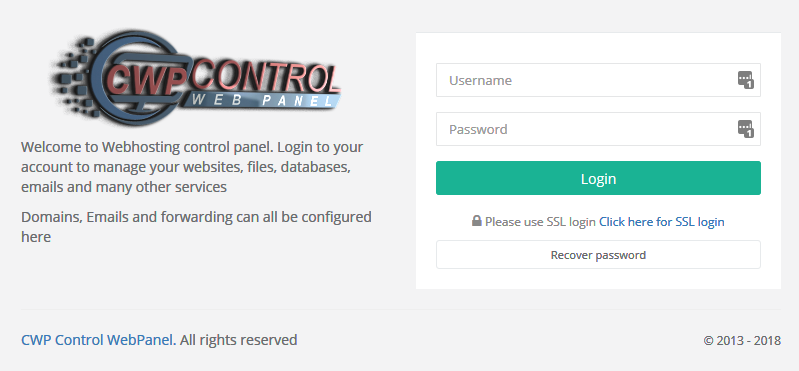
2 단계: 사용하려는 사용자의 사용자 이름과 암호로 로그인하십시오. 이를 잊어 버린 경우 관리 영역을 사용하십시오. 그 사용자 관리 암호를 변경하십시오. 그러면 사용자 패널 대시 보드가 표시됩니다.
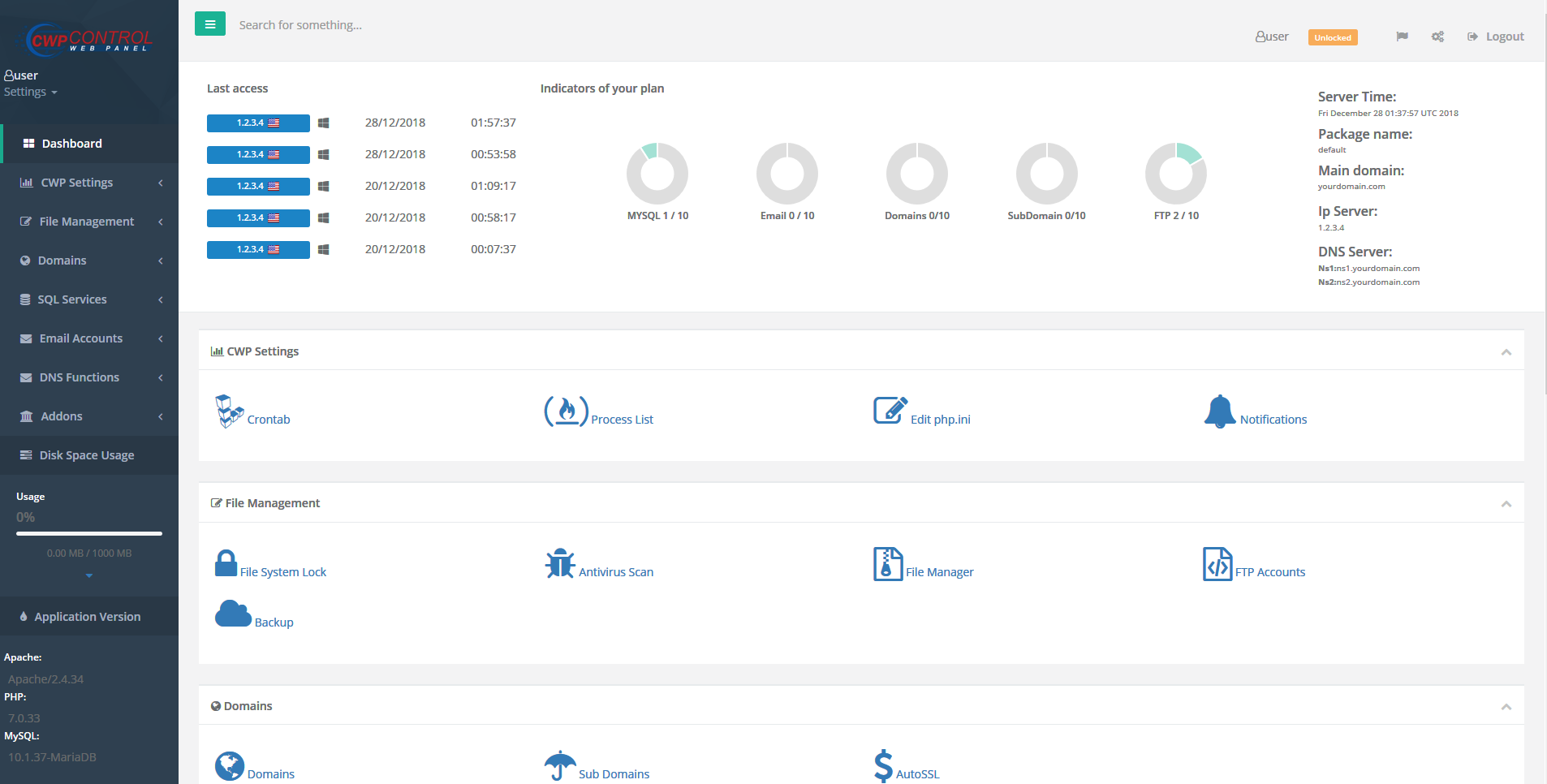
도메인을 추가하는 사용자


3 단계 : 드롭 다운 메뉴를 클릭하십시오. 그런 다음 링크를 클릭하십시오. 이것은 당신을 당신을 데려 갈 것입니다 애드온 도메인 나열 페이지.
노트 : 이 섹션은 아니 이 페이지에는 애드온 도메인 만 표시되므로 기본 도메인을 나열하십시오.
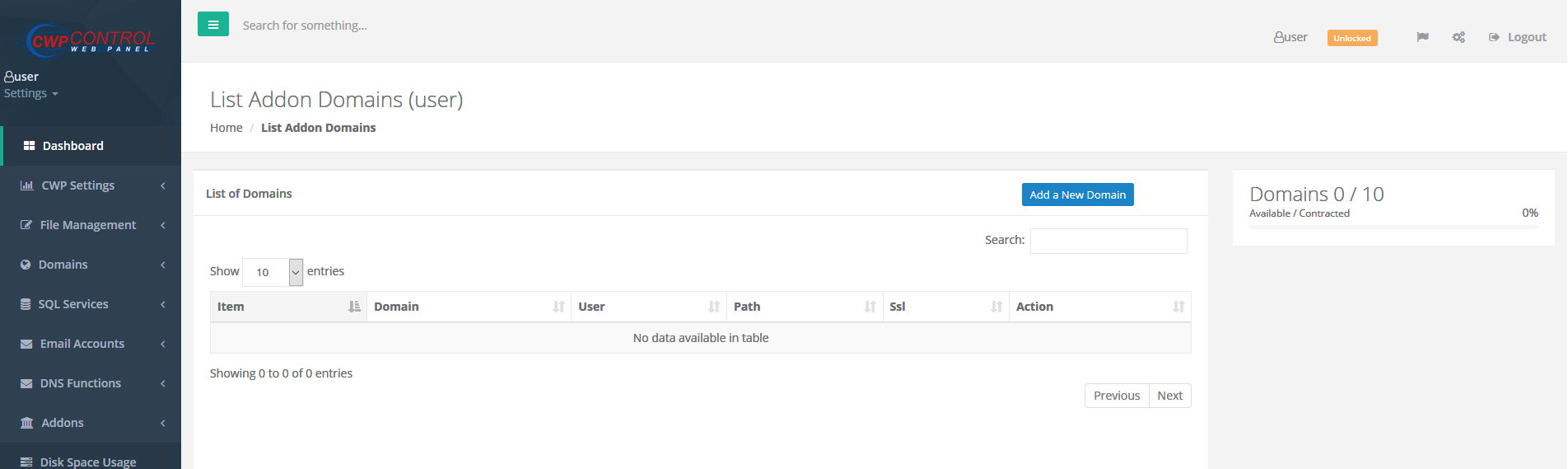
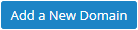
4 단계 : 버튼을 클릭하십시오 새 도메인 추가 현재 페이지 위에 오버레이가 표시됩니다.
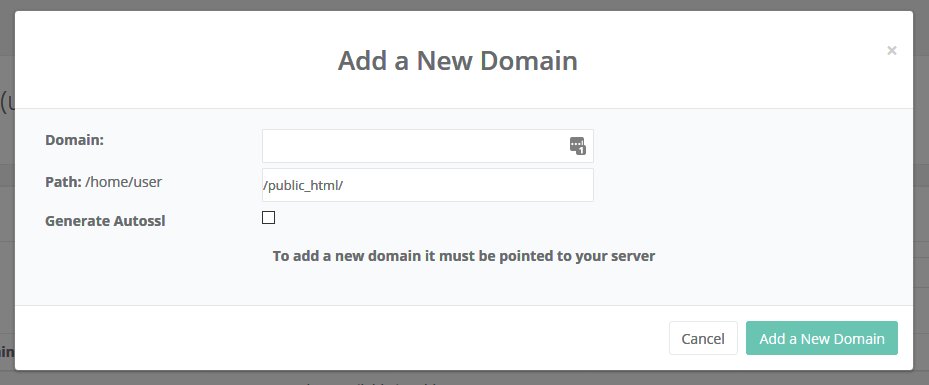
5 단계 : 추가 할 도메인을 입력하십시오. 도메인 상자. 추가하지 마십시오 www 또는 다른 하위 도메인. 나중에 DNS 관리 페이지에서 추가 할 수 있습니다.

6 단계 : 다음으로 통로 기본값이 아닌 옵션을 사용하려는 경우. 그렇지 않으면 기본 경로를 그대로 둡니다. 을 체크하다 Autossl 생성 이 도메인에 대해 AutoSSL을 활성화하려면 상자를 선택하십시오. 당신은 항상 할 수 있습니다 AutoSSL 활성화 나중.

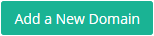
7 단계 : 프로세스를 완료하려면 텍스트 상자를 클릭하십시오.당신은 A를 받게 될 것입니다 성공 도메인이 성공적으로 추가되면 페이지의 오른쪽 상단 섹션에 알림이 표시됩니다.
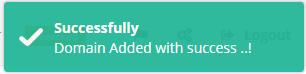
도메인 추가 후
축하합니다! 이제 CentOS 웹 패널의 사용자 패널에 AddOn 도메인을 추가했습니다. 이제 이제 나열된 도메인을 볼 수 있습니다 애드온 도메인 나열 페이지.
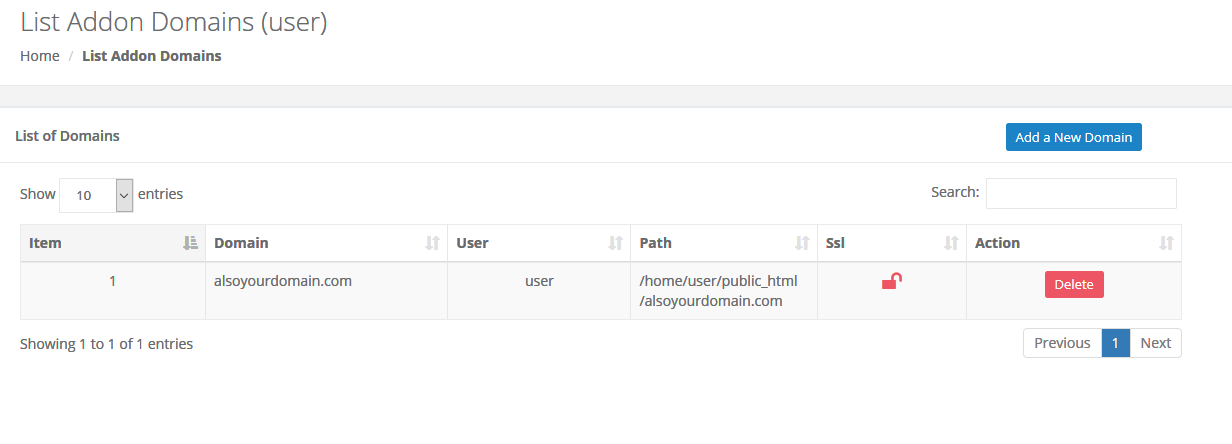
작성자 Hostwinds Team / 12 월 29, 2018
